Win7系统怎么关闭UAC?
时间:2024/6/15作者:未知来源:盾怪网教程人气:
- [摘要]Win7系统怎么关闭UAC?在这里,小编以windows7为例给你们讲解过程~ 首先,我们先打开“开始”菜单,然后点击进入“运行&...
Win7系统怎么关闭UAC?在这里,小编以windows7为例给你们讲解过程~
首先,我们先打开“开始”菜单,然后点击进入“运行”
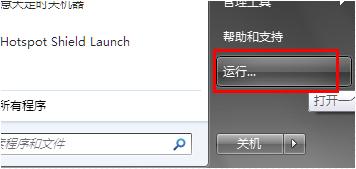
打开之后输入“gpedit.msc”然后点确定。
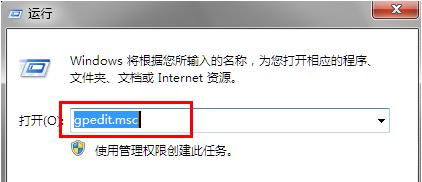
然后进入之后找到“windows设置”并拉开,然后找到“安全设置”并点击,
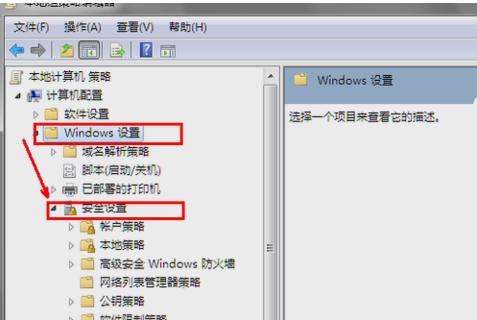
然后在右边的页面找到下图的那个选项,然后双击
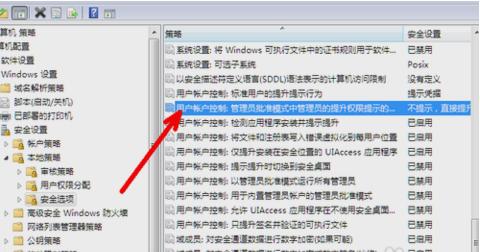
然后再弹出的窗口里,“不提示,直接提升”
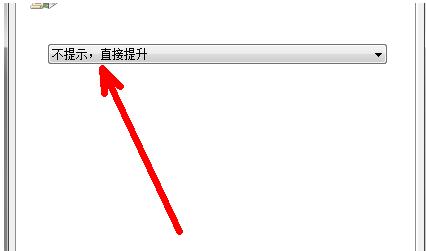
最后再关掉所有“本地组策略编辑器”的界面即可。
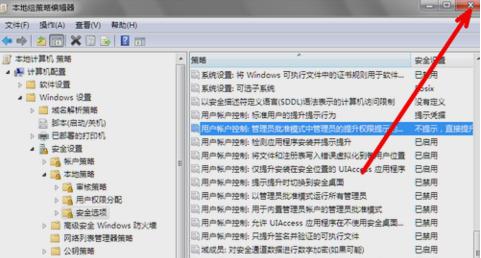 windows 7 的设计主要围绕五个重点——针对笔记本电脑的特有设计;基于应用服务的设计;用户的个性化;视听娱乐的优化;用户易用性的新引擎。 跳跃列表,系统故障快速修复等,这些新功能令Windows 7成为最易用的Windows。
windows 7 的设计主要围绕五个重点——针对笔记本电脑的特有设计;基于应用服务的设计;用户的个性化;视听娱乐的优化;用户易用性的新引擎。 跳跃列表,系统故障快速修复等,这些新功能令Windows 7成为最易用的Windows。
关键词:Win7系统怎样关闭UAC?